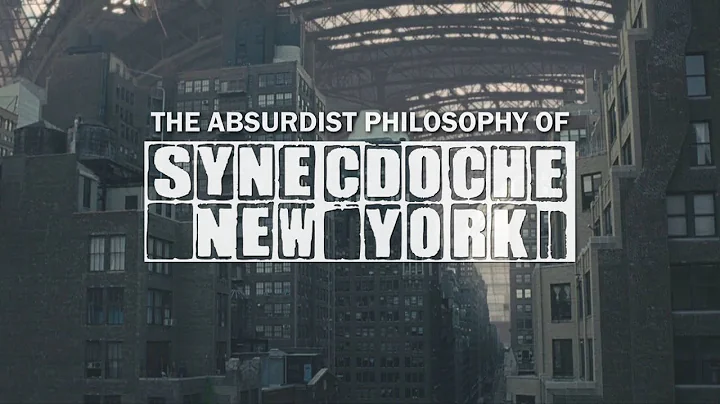Solución al problema de pantalla congelada en iPhone
Tabla de contenidos:
- Introducción
- Solución rápida para el problema de pantalla congelada en iPhone
- Solución permanente para evitar futuros problemas
- Desinstalar la aplicación Home
- Actualizar el software del iPhone
Solución rápida para el problema de pantalla congelada en iPhone
¿Alguna vez has experimentado el problema de que tu iPhone se congela y aparece una notificación que dice "Home desea enviarte una alerta crítica"? No te preocupes, ¡estoy aquí para ayudarte! En este artículo, te mostraré cómo solucionar rápidamente este problema y evitar que vuelva a ocurrir en el futuro.
Introducción
Es molesto cuando tu iPhone se congela y no puedes acceder a ninguna función. Esto puede suceder debido a un error en la versión más reciente de iOS. Afortunadamente, existen algunas soluciones sencillas para solucionar este problema.
- Reiniciar forzadamente tu iPhone
Cuando recibas la notificación de alerta crítica, es probable que tu iPhone se bloquee y no puedas tocar ninguna opción. Para solucionarlo, puedes hacer un reinicio forzado de tu iPhone. A continuación, te explico cómo hacerlo en diferentes modelos de iPhone:
- iPhone 8 y modelos posteriores: presiona y suelta rápidamente el botón de volumen arriba y luego el botón de volumen abajo. Luego, mantén presionado el botón lateral hasta que la pantalla se vuelva completamente negra y aparezca el logotipo de Apple. Suelta el botón lateral y tu iPhone se reiniciará.
- Configuración para evitar futuros problemas
Si quieres evitar que este problema vuelva a ocurrir en el futuro, puedes realizar algunos ajustes en la configuración de tu iPhone. Sigue estos pasos:
- Ve a Configuración en tu iPhone.
- Selecciona "Notificaciones".
- Busca la opción "Home" y tócala.
- Desactiva la opción de "Alertas críticas" si no utilizas la aplicación Home para controlar dispositivos inteligentes en tu hogar.
- Si utilizas la aplicación Home, asegúrate de mantener activadas las alertas críticas para recibir las notificaciones necesarias.
Desinstalar la aplicación Home
Si no utilizas la aplicación Home en absoluto, una solución adicional para evitar que tu iPhone se bloquee es desinstalar la aplicación. Sigue estos pasos para desinstalar la aplicación Home:
- Mantén presionado el ícono de la aplicación Home en la pantalla de inicio de tu iPhone.
- Cuando los íconos comiencen a moverse, verás una "X" en la esquina superior izquierda del ícono de la aplicación Home.
- Toca la "X" y selecciona "Eliminar" para desinstalar la aplicación.
Recuerda que si necesitas la aplicación Home en el futuro, puedes descargarla nuevamente desde la App Store.
Actualizar el software del iPhone
Si sigues experimentando el problema de la pantalla congelada incluso después de seguir los pasos anteriores, es posible que necesites actualizar el software de tu iPhone. Sigue estos pasos para verificar si hay actualizaciones disponibles:
- Ve a Configuración en tu iPhone.
- Selecciona "General".
- Toca "Actualización de software".
- Si hay una actualización disponible, haz clic en "Descargar e instalar".
Actualizar el software del iPhone puede solucionar cualquier problema de software existente y garantizar un funcionamiento óptimo de tu dispositivo.
En resumen, si tu iPhone se congela y aparece la notificación de alerta crítica, puedes reiniciarlo forzadamente y hacer algunos ajustes en la configuración para evitar que el problema vuelva a ocurrir en el futuro. Si el problema persiste, considera desinstalar la aplicación Home o actualizar el software del iPhone. Espero que esta guía te haya sido útil. ¡No olvides darle like y suscribirte a nuestro canal!
 WHY YOU SHOULD CHOOSE Proseoai
WHY YOU SHOULD CHOOSE Proseoai